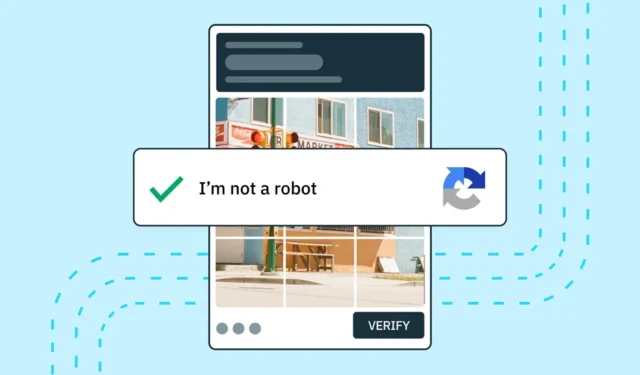
如果您使用 Google 的搜尋引擎搜尋網絡,您可能會遇到「我們的系統偵測到來自您的電腦網路的異常流量」錯誤訊息。
您是否想知道 Google 上的「異常流量」錯誤意味著什麼以及如何解決它?出現錯誤時,系統會要求您驗證驗證碼。
當您在 Google 搜尋框中鍵入查詢並點擊搜尋按鈕時,可能會遇到該錯誤。當您看到錯誤畫面時,系統會要求您解決驗證碼(用於區分電腦和人類的完全自動化公共圖靈測試)。
為什麼會出現「來自您的電腦網路的異常流量」?
當 Google 偵測到自動流量時,您通常會看到錯誤畫面。如果您使用任何機器人或腳本向 Google 發送自動流量,您將看到此畫面。
當您執行以下操作時,Google 會考慮自動流量:
- 從機器人、軟體、自動化服務或搜尋抓取工具發送搜尋。
- 使用將搜尋傳送到 Google 的程式來查看網站或網頁在 Google 上的排名。
所以,如果你做這兩件事,你就有理由。但是,除了 Google 的考慮之外,其他因素也會觸發「來自您的電腦網路的異常流量」錯誤。這裡是其中的一些。
- 你搜尋得太快了。
- 使用第三方瀏覽器擴充功能。
- 在共享網路上執行 Google 搜尋。
- 您正在使用 VPN 或代理服務。
- 您的電腦有惡意軟體。
如何解決Google不斷要求填寫影像驗證碼問題?
如果您使用任何向 Google 發送自動流量的軟體或機器人,您可以停止使用它來解決問題。如果您的電腦網路錯誤仍然導致異常流量,請嘗試這些方法。
1. 解析驗證碼

眾所周知,當Google偵測到用戶發送自動流量時,它會顯示「異常流量」錯誤。
除了錯誤之外,您還會看到一個選項,要求您確認您不是機器人。您可以點擊“我不是機器人”來刪除錯誤訊息。
如果您沒有看到“我不是機器人”選項,系統會要求您解決圖像驗證碼。通過測試(以顯示的為準)以解決“異常流量”錯誤訊息。
2. 放慢搜尋速度
過快使用 Google 搜尋表示使用機器人或程式發送自動流量。因此,如果您搜尋速度太快,您一定會看到「電腦網路出現異常流量」畫面。
大多數時候,用戶看到錯誤只是因為他們搜尋得太快。在此類事件中,Google會將這些搜尋標記為自動搜尋。
您能做的最好的事情就是重新啟動網頁瀏覽器並放慢速度。您可以無限制地使用 Google 搜索,但請確保搜索速度不應太快,以免您顯示為機器人。
3.禁用VPN/代理服務

使用 VPN 或代理服務通常會導致 Google 搜尋出現「異常流量」錯誤。發生這種情況是由於 VPN 和代理服務分配了標記的 IP 位址。
此外,VPN 會透過加密伺服器重新路由您的流量,這使得 Google 很難偵測到您的實際位置,迫使其將您的連線假定為「自動」或「機器人」。
因此,如果您想解決Google 不斷要求填寫映像驗證碼的問題,您需要關閉您正在使用的 VPN 或代理服務。
4.刷新DNS快取
雖然 DNS 快取與 Google 搜尋錯誤沒有直接聯繫,但刷新 DNS 快取已經幫助許多用戶處理了相同的問題。
刷新 PC 上的 DNS 快取很容易。為此,請遵循我們在下面分享的一些簡單步驟。
1. 按一下 Windows 搜尋並輸入「命令提示字元」。接下來,右鍵單擊命令提示字元並選擇“以管理員身份執行”。

2. 當命令提示字元開啟時,執行命令:
ipconfig/release

3. 接下來,您需要執行以下命令:
ipconfig/renew

就是這樣!現在重新啟動網頁瀏覽器並再次使用 Google 搜尋。這次,您將不會再看到 Google 圖片驗證碼。
5.清除瀏覽紀錄
如果搜尋引擎在每次搜尋時都要求您填寫文字或圖像驗證碼,則必須清除瀏覽記錄。由於搜尋巨頭使用 cookie 來偵測機器人和自動化軟體,因此清除瀏覽記錄和 cookie 會有所幫助。
下面,我們示範了 Google Chrome 瀏覽器的步驟。您需要在您使用的任何其他網頁瀏覽器上執行相同的操作。
1. 開啟 Google Chrome 瀏覽器,然後按一下右上角的三個點。

2. 從出現的選項清單中,選擇更多工具>清除瀏覽資料。

4. 選擇瀏覽記錄、Cookie 和其他網站資料、快取影像和檔案。完成後,按一下清除資料按鈕。

就是這樣!這是清除 Google Chrome 網路瀏覽器的瀏覽資料和 cookie 的方法。
6. 執行防毒掃描
惡意軟體可能在背景運行並追蹤所有搜尋查詢。它甚至可能會獲取您的瀏覽資料和電腦資訊。
因此,您需要使用 Windows Security 執行全面掃描,以刪除隱藏的惡意軟體,從而在搜尋引擎中觸發「來自您的電腦網路的異常流量」錯誤。這就是你需要做的。
1. 首先,按一下「Windows 搜尋」並輸入「Windows 安全性」。接下來,從清單中開啟 Windows 安全應用程式。

2. 當 Windows 安全應用程式開啟時,切換到病毒和威脅防護標籤。

3. 點選右側的「掃描選項」。

4. 選擇「全面掃描」並點選「立即掃描」按鈕。

就是這樣!完整掃描可能需要一個小時才能完成。因此,如果進程似乎卡住,請不要重新啟動或關閉電腦。
7.切換到不同的網頁瀏覽器
如果問題出在您的 IP 位址上,無論您使用哪種網頁瀏覽器,都會要求您解決圖像驗證碼。
但是,如果由於瀏覽器設定不正確而要求您證明自己不是機器人,則切換網頁瀏覽器可能會有所幫助。
切換網頁瀏覽器使許多用戶受益,解決了Google不斷要求填寫圖像驗證碼的問題。所以,如果到目前為止還沒有效果,你也可以嘗試。否則,您可以等待 Google 為您刪除減速器。
谷歌不斷要求您填寫圖像驗證碼可能會出現問題,特別是如果您過度依賴谷歌的搜尋引擎。大多數時候,重新啟動、重置路由器或我們分享的方法就能解決問題。如果您需要更多協助來解決 Google「異常流量」錯誤,請在評論中告訴我們。




發佈留言